Hromadný e-mail (Kampaně)
Nabídka funkcí agendy Kampaně zahrnuje i hromadné zasílání e-mailů účastníkům kampaně. Dialog (obr. 1) vyvoláte příkazem z menu Nástroje agendy(Agenda)/Hromadný e-mail... (nebo z detailu vybraného záznamu kampaně, na kartě Kontakty tlačítkem E-mail…).
- E-mail můžete vytvořit jak v textovém formátu, tak i ve formátu HTML, takže může obsahovat i obrázky a další objekty. Tento text je přímo součástí kampaně a objevuje se na kartě Text. K e-mailu lze připojit jako přílohu vybrané dokumenty, které jsou ke kampani připojené.
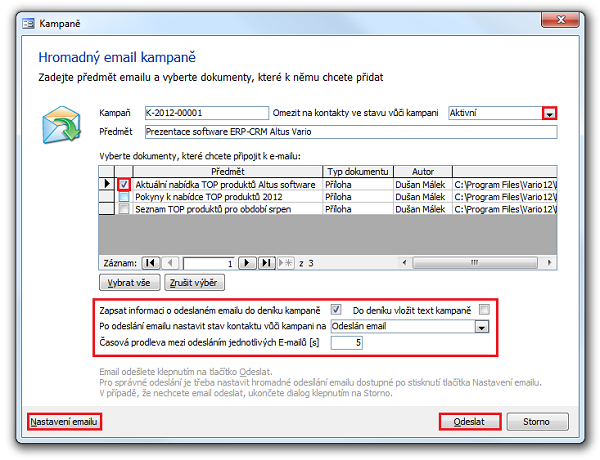
Obrázek 1: Dialog pro hromadné odesílání e-mailů účastníkům kampaně.
Popis a postup pro dialog Hromadný e-mail kampaně →
1. V zobrazení agendy Kampaně vyberte konkrétní kampaň, na jejíž kontakty chcete odeslat hromadný e-mail.
2. V menu Agenda klikněte na příkaz Hromadný e-mail... Otevře se okno Hromadný e-mail kampaně (obr. 1). Identifikátor kampaně se přenesl do pole Kampaň.
3. Hodnota vybraná ze seznamu pole Omezit na kontakty ve stavu vůči kampani  umožňuje omezit počet kontaktů kampaně podle vybraného stavu kontaktu kampaně (viz karta Kontakty).
umožňuje omezit počet kontaktů kampaně podle vybraného stavu kontaktu kampaně (viz karta Kontakty).
4. V poli Předmět zadejte výstižný předmět e-mailu.
5. V tabulce označte zaškrtnutím  dokumenty, které k e-mailu chcete přidat jako přílohu. Je-li dokumentů více, pomožte si tlačítkem Vybrat vše. Tlačítko Zrušit výběr odstraní všechna zaškrtnutí.
dokumenty, které k e-mailu chcete přidat jako přílohu. Je-li dokumentů více, pomožte si tlačítkem Vybrat vše. Tlačítko Zrušit výběr odstraní všechna zaškrtnutí.
6. Rozhodněte se, zda se má informace o odeslání e-mailu  zapsat do deníku kampaně (deníku událostí). Do záznamu se navíc vloží i obsah pocházející z karty Text.
zapsat do deníku kampaně (deníku událostí). Do záznamu se navíc vloží i obsah pocházející z karty Text.
- Pokud vyberete volbu "Zapsat informaci o odeslaném emailu do deníku kampaně", zpřístupní se volba Do deníku vložit text kampaně (obr. 1). Funkce je ve výchozím stavu vypnuta a "pamatuje" si uživatelem nastavenou hodnotu pro následující použití hromadného e-mailu. Kvůli úspoře místa v databázi je vhodné text do deníku neukládat.
7. Po odeslání e-mailu nastavit stav kontaktu vůči kampani na 
Ze seznamu vyberete stav kontaktu vůči kampani, který se automaticky nastaví po odeslání e-mailu. Je tedy možno například nastavit stav "Odeslán email". Pokud se některým kontaktům e-mail neodešle, je možno spustit dialog znovu a vybrat jen ty kontakty, které mají jiný stav vůči kampani.
8. Lze nastavit prodlevu mezi odesíláním e-mailů (max. 15 s). Tato volba je určena k omezení počtu odeslaných zpráv za určitý čas (některé servery blokují hromadné odesílání mailů).
9. Před hromadným odesíláním pomocí rychlého rozhraní CDO, klepněte na tlačítko Nastavení e-mailu (obr. 1) a postupujte podle článku Nastavení odesílání emailů metodou CDO.
9. Jestliže chcete e-maily začít rozesílat, klepněte na tlačítko Odeslat (obr. 1).
10. Při odesílání e-mailů v kampaních se kontroluje správnost e-mailové adresy. Všechny nesprávné adresy jsou na konci odesílání vypsány na obrazovku.
Tip: E-maily a kampaně
Pro účely odeslání hromadných e-mailů ve formátovaném HTML doporučujeme používat agendu Kampaně. V textu kampaně lze vytvořit HTML e-mail a v něm použít proměnné, známé ze šablon. Kampaně odesílají mail přes rychlé rozhraní CDO. Pro běžné odeslání můžete mít nastavený svůj standardní MAPI klient (např. Outlook), ale hromadné e-maily odešle agenda Kampaně přes rychlé rozhraní CDO. Další výhody:
- U kampaně se snadno vytvoří seznam kontaktů, kterým se má e-mail poslat.
- Kampaně udržují historii odeslaných e-mailů.
- Při odeslání hromadného e-mailu z kampaně lze rovněž, jako v agendě Adresář, nastavit časovou prodlevu při odeslání e-mailů.
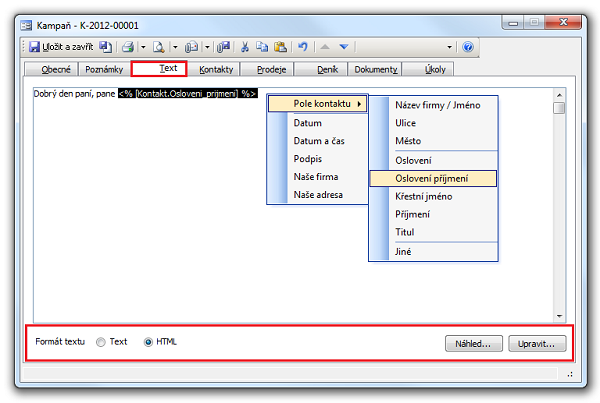
Obrázek 2: HTML e-mail a vložení polí v detailu kampaně na kartě Text.
Související dokumenty
- Dialog Kampaň
- Odesílání e-mailů (postup vytváření šablony e-mailu)
- Hromadný e-mail v agendě Adresář
